Cómo solucionar problemas con el panel táctil de una computadora portátil al cargarla

Varios usuarios han experimentado problemas con el panel táctil de su portátil Windows que funciona mal mientras está conectado al cargador . Los síntomas incluyen movimientos erráticos del cursor del ratón, el puntero a veces deja de funcionar, etc. Por el contrario, el panel táctil parece funcionar correctamente cuando el portátil funciona con batería o se quita el cargador. Si bien el panel táctil puede ser problemático para algunos cuando el cargador está enchufado, los ratones USB externos parecen funcionar sin problemas.

Si los pasos básicos de solución de problemas (como volver a conectar el cargador, limpiar el puerto de carga o probar un cargador diferente) no resolvieron el problema, puedes explorar las soluciones más integrales que se describen a continuación.
Cómo solucionar problemas con el panel táctil mientras se carga la computadora portátil
Para aquellos que experimentan problemas con el panel táctil de su computadora portátil Windows mientras se está cargando, consideren implementar las siguientes soluciones:
- Asegúrese de que el cargador esté colocado sobre una superficie aislada.
- Desconecte cualquier otro dispositivo de la misma toma de corriente.
- Verifique el voltaje de salida del cargador de la computadora portátil.
- Vuelva a habilitar la función del panel táctil.
- Actualice o instale los controladores del panel táctil más recientes.
- Inspeccione el puerto de carga de la computadora portátil.
- Consulte con un centro de servicio autorizado.
Profundicemos en estas correcciones en detalle.
1] Utilice una superficie aislada para el adaptador de computadora portátil
Esta sencilla solución ha demostrado ser eficaz para algunos usuarios. Al cargar, es importante evitar colocar el cargador de la computadora portátil directamente sobre el piso o cualquier superficie con conexión a tierra, ya que esto puede generar problemas de conexión a tierra eléctrica. En lugar de eso, mantenga el cargador sobre un objeto aislado, como un escritorio de madera, una superficie de goma o vidrio. Pruebe este método para ver si resuelve sus problemas con el panel táctil.
2] Desconecte otros dispositivos de la toma de corriente

Algunos usuarios han tenido éxito con este método. Pueden surgir interferencias eléctricas excesivas cuando se conectan varios dispositivos a una sola toma de corriente, lo que podría afectar al panel táctil. Si desenchufa cualquier otro dispositivo durante la sesión de carga de la computadora portátil, puede eliminar posibles problemas de conexión a tierra. Además, asegúrese de que todas las tomas de corriente que esté utilizando funcionen correctamente sin señales de daños ni conexiones sueltas.
3] Examine el cargador para comprobar que el voltaje de salida sea el adecuado

Un suministro de voltaje inadecuado puede provocar fallas en el panel táctil cuando se conecta el cargador. Para comprobarlo, inspeccione el adaptador de corriente para comprobar su voltaje nominal y luego utilice un voltímetro para comparar la salida real. Asegúrese de que las lecturas coincidan con las especificaciones indicadas en el cargador. Si el voltaje no coincide, es posible que deba reemplazar el cargador. Utilice siempre el cargador original para evitar complicaciones asociadas con adaptadores defectuosos o de calidad inferior.
4] Vuelva a habilitar la función del panel táctil
Es posible que sea necesario reactivar el panel táctil. Para ello, navegue por la configuración del sistema de Windows 11/10 y utilice la aplicación Configuración, el Panel de control o el Administrador de dispositivos para deshabilitar y volver a habilitar el panel táctil.
5] Actualizar o descargar los controladores del panel táctil
Los controladores obsoletos pueden afectar el rendimiento y la estabilidad del dispositivo. Es recomendable actualizar los controladores del panel táctil de su computadora portátil con Windows 11/10. Acceda a la aplicación Configuración, vaya a Windows Update > Opciones avanzadas > Actualizaciones opcionales y verifique si hay actualizaciones disponibles para el controlador del panel táctil. Si encuentra actualizaciones, descárguelas e instálelas. Además, puede visitar el sitio web oficial del fabricante de su computadora portátil para adquirir los controladores más recientes.
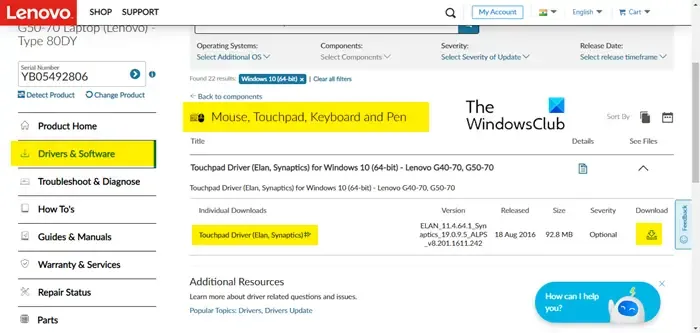
6] Inspeccione el puerto de carga de la computadora portátil

El puerto de carga podría ser la causa del problema. Por ejemplo, un conector de entrada doblado o dañado puede interrumpir el proceso de carga. Si el puerto de carga parece estar suelto o dañado, es recomendable reemplazarlo o consultar a un profesional para que lo repare.
7] Consulte con un Centro de Servicio Autorizado
Si ninguna de las soluciones mencionadas anteriormente funciona, considere visitar un centro de servicio oficial. Un técnico evaluará el dispositivo, identificará los problemas de hardware y probablemente realizará diagnósticos similares a las soluciones mencionadas anteriormente para solucionar el problema. También le informarán sobre las reparaciones o piezas que puedan estar bajo garantía.
Con esto concluye nuestra guía de solución de problemas. Espero que te resulte útil.
¿Qué causa problemas con el panel táctil de mi computadora portátil?
Las irregularidades del panel táctil pueden deberse a controladores obsoletos o faltantes. Mantener actualizados los controladores del panel táctil es fundamental. Además, asegúrese de que no haya obstrucciones como grasa, humedad o suciedad en el panel táctil y límpielo según corresponda. Además, vuelva a evaluar la configuración de sensibilidad del panel táctil, solucione los retrasos en la respuesta e investigue cualquier otro problema potencial para mejorar el rendimiento del panel táctil.
¿Por qué mi panel táctil deja de funcionar cuando conecto un mouse?
Windows suele desactivar el panel táctil cuando se detecta un ratón externo (por ejemplo, un ratón USB o Bluetooth). Para cambiar esta configuración, vaya a Configuración > Bluetooth y dispositivos > Panel táctil y vaya a la opción «Más configuraciones del panel táctil». En el cuadro Propiedades del ratón, busque la pestaña Configuración del dispositivo (o una equivalente) y desmarque la opción Deshabilitar el dispositivo señalador interno cuando se conecta un dispositivo señalador USB externo antes de presionar Aceptar.



Deja una respuesta